Deinstallation des Treibers
Hier wird das Verfahren zur Deinstallation eines Treibers erklärt.
Sie können den Scannertreiber auf zwei Arten deinstallieren: mit dem Deinstallationsprogramm von Windows oder mit der entsprechenden Deinstallationsdatei.
Bedingungen
Stellen Sie sicher, dass die folgenden Bedingungen erfüllt sind. Führen Sie die vorbereitenden Schritte durch.
Treiberinstallation
Der Treiber, der deinstalliert werden soll, wurde nicht mithilfe von WSD installiert
Treiber, die mithilfe von WSD installiert wurden, müssen in [Geräte und Drucker], [Drucker und Faxgeräte] oder [Drucker] deinstalliert werden. Deinstallieren Sie unter Windows 10 in [Einstellungen] > [Geräte] > [Drucker & Scanner] > [Drucker].
Melden Sie sich beim Start des Computers als Mitglied der Administratoren an.
Der [Desktop] wird angezeigt (bei Verwendung von Windows 8/8.1/Server 2012/Server 2012 R2)
Vorgangsweise
Deinstallation mit dem Deinstallationsprogramm
1.
Wählen Sie [Systemsteuerung] aus dem Menü (Start) [ ] aus.
] aus.
 ] aus.
] aus.Für Windows 10:
Wählen Sie unter [Einstellungen] > [System] > [Apps Features] den Treiber aus, der deinstalliert werden soll → Klicken Sie auf [Deinstallieren] → Fortsetzen mit Schritt 3.
Für Windows 8/8.1/Server 2012/Server 2012 R2:
Zeigen Sie die Charm-Leiste im Bildschirm [Desktop] an → klicken Sie auf [ Einstellungen] > [Systemsteuerung].
Einstellungen] > [Systemsteuerung].
 Einstellungen] > [Systemsteuerung].
Einstellungen] > [Systemsteuerung].2.
Klicken Sie auf [Programme] > [Programm deinstallieren] und wählen Sie das Deinstallationsprogramm für den Treiber aus, den Sie deinstallieren möchten → Klicken Sie auf [Deinstallieren] oder [Deinstallieren/ändern].
Für Windows Vista/Server 2008:
Klicken Sie auf [Programme] > [Programme und Funktionen] > [Programm deinstallieren] und wählen Sie das Deinstallationsprogramm für den Treiber aus → Klicken Sie auf [Deinstallieren].
Wählen Sie den Namen des Geräts aus, das Sie deinstallieren möchten → Klicken Sie auf [Löschen].
[Aufräumen]: Klicken Sie darauf, um gleichzeitig alle Dateien und Registrierungsinformationen bezüglich aller in der Liste angezeigten Treiber zu löschen, nicht nur den ausgewählten Treiber. Klicken Sie auf [Löschen], um einen normalen Deinstallationsvorgang des Treibers durchzuführen.
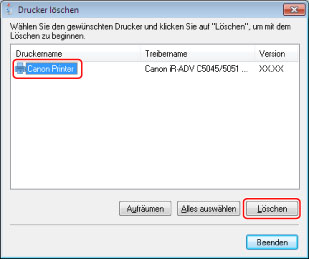
4.
Wenn die Meldung zur Bestätigung der Löschung angezeigt wird, klicken Sie auf [Ja].
5.
Klicken Sie im [Drucker löschen]-Bildschirm auf [Beenden].
Deinstallation mit der Deinstallationsdatei
Sie können einen Treiber mit der Deinstallationsdatei von der mitgelieferten CD-ROM oder aus dem Installationsordner deinstallieren.
1.
Führen Sie einen Doppelklick auf [UNINSTAL.exe] aus, die im folgenden Ordner gespeichert ist.
Für UFR II
UFRII\deutsch\32BIT\misc
Für PCL
PCL\deutsch\32BIT\misc
Für PS
PS\deutsch\32BIT\misc
2.
Gehen Sie zu 3. von "Deinstallation mit dem Deinstallationsprogramm".